Cara Menghapus File – Pada saat kamu ingin menghapus file atau folder, pernahkan menemui file atau folder yang tidak bisa dihapus? Tentu saja ini sangat menjengkelkan bukan, apalagi kapasitas memori yang tersisa di perangkat kamu sudah sangat menipis.
Namun tidak perlu bingung dulu, karena ini bukan berarti tidak cara menghapus file yang tidak bisa dihapus yang bisa dilakukan. Untuk lebih jelasnya lagi, simak cara menghapus file dan folder tidak bisa dihapus yang akan dijelaskan pada artikel kali ini.
Cara Menghapus File yang Tidak Dapat Hilang di PC dan Laptop
Ada beberapa cara menghapus file di laptop dan PC yang bisa kamu coba. Ada yang bisa dilakukan secara langsung alias tanpa bantuan aplikasi, dan ada juga yang menggunakan bantuan aplikasi ketiga. Berikut ini cara menghapus folder yang tidak bisa dihapus yang perlu kamu ketahui.
Menggunakan Akun Administrator
Jika kamu sedang mencari cara menghapus file yang tidak bisa dihapus tanpa software, maka bisa beralih ke akun administrator terlebih dahulu. Cara menghapus file yang akan dijelaskan ini untuk Windows 10, dan kamu bisa menyesuaikan untuk versi Windows yang lain.
- Pertama, klik pada menu Start dan buka menu Settings Windows.
- Setelah itu, buka menu Account dan pilih opsi Family and other people, atau Other people bagi yang menggunakan Windows 10 Enterprise.
- Lalu klik pada nama akun pengguna standar yang akan kamu ubah menjadi akun administrator.
- Lanjut dengan menekan tombol Change account type agar tipe akun pengguna berubah.
- Kemudian klik pada tombol Administrator account pada opsi jenis akun.
- Jangan lupa untuk menekan tombol OK untuk menyimpan perubahan.
- Nah, sekarang kamu bisa mencoba menghapus file atau folder yang sebelumnya tidak bisa dihapus.
Melalui CMD (Command Prompt)
Bisa dibilang jika penggunaan Command Prompt merupakan cara yang paling ampuh untuk file tidak bisa dihapus. Banyak hal yang bisa dilakukan melalui perintah CMD, dan berikut ini cara menghapus folder yang tidak bisa dihapus dengan CMD.
- Langkah pertama, tekan kombinasi tombol Win + R pada keyboard.
- Kemudian tulis kata kunci “CMD” dan tekan OK.
- Jika jendela CMD sudah terbuka, masukkan perintah berupa “DEL/F/Q/A/C:\User\Nama akun PC kamu\lokasi file\nama file.
- Pastikan penulisan perintah tersebut dengan benar, lalu tekan Enter.
- Nantinya, file yang ingin kamu hapus akan hilang secara otomatis.
Cara Menghapus File yang Tidak Dapat Hilang di Flashdisk
Pernahkah kamu menemui file di flashdisk tidak bisa dihapus? Jika iya, maka cara menghapus file yang tidak bisa dihapus di flashdisk tersebut adalah dengan menggunakan software bernama Unlocker. Nah, berikut cara menghapus file di flashdisk yang tidak bisa dihapus dengan software Unlocker.
- Hal pertama yang perlu untuk kamu lakukan adalah mendownload dan install software yang bernama Unlocker di PC atau laptop.
- Jika Unlocker sudah berhasil diinstall, langsung saja buka software tersebut.
- Setelah itu, pilih file atau folder yang akan dihapus.
- Apabila file atau folder sudah ditemukan, klik OK untuk lanjut ke proses yang berikutnya.
- Nantinya akan muncul sebuah menu dropdown, dan kamu bisa menekan tombol Delete.
- Klik OK untuk konfirmasi, dan file atau folder akan dihapus secara otomatis.
Cara Menghapus File yang Tidak Dapat Hilang di Android
Tidak hanya di PC atau laptop saja, namun tidak jarang ditemukan file di penyimpanan Android yang tidak bisa dihapus. Untuk Android, biasanya file yang tidak bisa dihapus adalah malware. Jadi jika dibiarkan bisa berbahaya untuk sistem Android di HP kamu.
Menggunakan Aplikasi SDCleaner
Oleh sebab itu, kamu perlu segera menghilangkan file tersebut bagaimanapun caranya. Nah, cara pertama adalah menggunakan aplikasi SDCleaner. ikuti cara menghapus malware di android yang tidak bisa dihapus yang akan dijelaskan di bawah ini.
- Langkah pertama, silahkan download dan install aplikasi yang bernama SDCleaner.
- Kemudian buka aplikasi tersebut, dan tap pada tombol Start.
- Nah, sekarang aplikasi akan melakukan scanning terhadap semua file dan folder yang ada di penyimpanan ponsel kamu.
- Jika proses scanning sudah selesai, maka SDCleaner akan menampilkan hasil berupa file-file yang sekiranya berbahaya.
- Kamu bisa tap pada ikon tempat sampah untuk menghapusnya, dan tap OK apabila muncul sebuah peringatan.
- Ulangi langkah-langkah tersebut hingga semua file yang ingin dihapus hilang.
Menggunakan Fitur Pembersih Bawaan
Pada smartphone Android keluaran baru, pada umumnya telah dibekali dengan fitur pembersih atau cleaner. Fitur tersebut memiliki fungsi untuk mencari berbagai macam malware dan juga file sampah di ponsel. Berikut langkah-langkah untuk menghapus file yang tidak bisa dihapus dengan cleaner bawaan.
- Untuk melakukan pembersihan, silahkan buka fitur Cleaner yang ada di ponsel kamu. Biasanya fitur ini berbentuk aplikasi, namun juga ada yang melalui settings.
- Jika sudah terbuka, silahkan tap pada tombol scan sesuai dengan cleaner bawaan ponsel masing-masing.
- Ketika proses scanning selesai, maka akan muncul pemberitahuan berisikan banyaknya file sampah tidak penting dan juga ukurannya.
- Nah, kamu bisa langsung menghapus semua file tersebut dengan menekan tombol delete atau hapus.
Cara Menghapus File di Google Drive
Bagi kamu yang menggunakan penyimpanan awan Google Drive, ada dua cara metode penghapusan file yang bisa dilakukan. Yakni metode penghapusan file sementara dan juga permanen. Untuk lebih jelasnya lagi, berikut ini dua cara menghapus file google drive.
Penghapusan File Sementara
Yang dimaksud dengan penghapusan file sementara di sini, yakni kamu akan memindahkan file terlebih dahulu ke tempat semacam Recycle Bin. Setelah 30 hari, baru file yang ada di dalamnya akan terhapus secara otomatis. Jadi kamu masih memiliki kesempatan selama 30 hari jika berubah pikiran.
- Pertama, buka Google Drive melalui perangkat yang kamu gunakan.
- Setelah itu, buka menu File yang ada di tampilan utama.
- Kemudian cari file yang ingin kamu hapus, dan tekan tombol lainnya dengan logo tiga titik vertikal.
- Terakhir pilih opsi Hapus, dan file akan dipindahkan dulu sebelum hilang dalam 30 hari.
Penghapusan File Permanen
Jika kamu sudah benar-benar yakin untuk menghapus file di Google Drive, maka ada opsi yang memungkinkan untuk langsung menghapus file tersebut. Begini langkah-langkah yang perlu untuk kamu ikuti.
- Buka Google Drive melalui perangkat kamu, dan klik pada menu File.
- Setelah itu, carilah file atau folder di Google Drive yang ingin dihapus.
- Kemudian tekan menu dengan ikon tiga garis, dan pilih menu Sampah.
- Lalu pilih menu Lainnya dan pilih perintah Hapus Selamanya.
Biasanya file yang tidak dapat dihapus adalah file sampah dan bisa juga malware. Selain hanya akan membuat memori cepat penuh, ada kemungkinan file tersebut cukup berbahaya. Jadi kamu perlu segera menghapusnya untuk mengantisipasi segala kemungkinan yang tidak diinginkan.
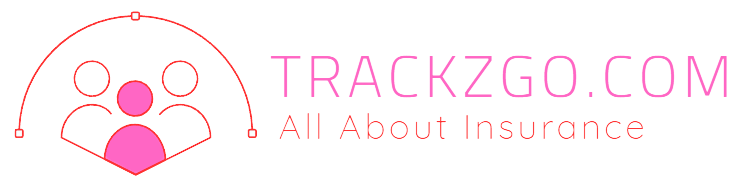 TrackzGo All About Insurance
TrackzGo All About Insurance
